نقشه کشی کرنش پلاستیک
معرفی
نقشه برداری از نتایج، مانند کرنش های پلاستیکی، بین مش های غیر مشابه می تواند در موقعیت های مختلف مفید باشد. این مدل یک راه ساده و موثر برای انجام این کار را نشان می دهد. در مثال، شما یک صفحه سوراخ دار را که تحت بارگذاری هواپیما قرار گرفته است، مدل خواهید کرد. تجزیه و تحلیل در دو مطالعه جداگانه انجام شده است. در مطالعه اول (مطالعه 1)، صفحه با استفاده از عناصر مش مثلثی مدل سازی شده و به خوبی در رژیم پلاستیکی خود بارگذاری می شود. محلول الاستوپلاستیک در مرحله میانی تغییر شکل سپس به عنوان نقطه شروع برای مطالعه دوم استفاده می شود (مطالعه 2)، که در آن کرنش های پلاستیکی بر روی یک صفحه گسسته با عناصر مش چهار ضلعی نگاشت می شوند. نتایج حاصل از این دو مطالعه پس از تخلیه با یکدیگر مقایسه می شوند.
تعریف مدل
شکل 1 هندسه صفحه را نشان می دهد. با توجه به تقارن مضاعف هندسه شما فقط باید یک چهارم صفحه را تجزیه و تحلیل کنید.
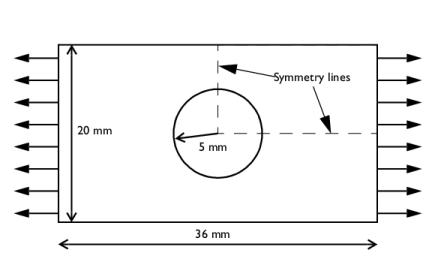
شکل 1: هندسه صفحه.
از آنجایی که صفحه نازک است و بارها در سطح هستند، می توانید شرایط تنش صفحه را فرض کنید.
مواد
• | خواص الاستیک: E = 70000 مگاپاسکال و ν = 0.2 . |
• | خواص پلاستیک: تنش تسلیم 243 مگاپاسکال و سخت شدن همسانگرد خطی با مدول مماس 2171 مگاپاسکال. |
محدودیت ها و بارها
• | محدودیت های صفحه تقارن بر روی مرز عمودی به سمت چپ، و مرز افقی پایین اعمال می شود. |
• | لبه عمودی سمت راست تحت فشار قرار می گیرد که از صفر به حداکثر 133.65 مگاپاسکال افزایش می یابد و سپس آزاد می شود. مقدار پیک به گونهای انتخاب میشود که میانگین تنش بر روی بخش از سوراخ 10٪ بالاتر از تنش تسلیم باشد ( = 1.1 ·243· ( 20-10 )/ 20 ). رها شدن کامل تنش با مقدار پارامتر 2.2 مطابقت دارد، شکل 2 را ببینید . |
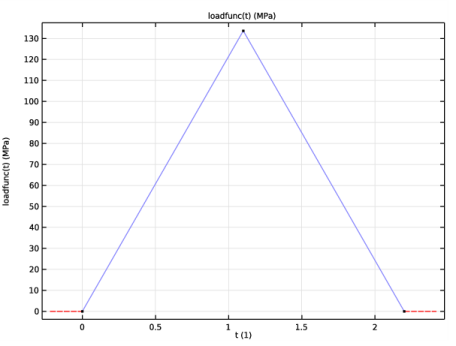
شکل 2: تنش اعمال شده به لبه عمودی سمت راست.
مطالعات
• | در مطالعه 1، صفحه ای که از عناصر شبکه مثلثی استفاده می کند، استفاده می شود، به شکل 3 مراجعه کنید . صفحه بارگذاری می شود و سپس با استفاده از تنش تعیین شده روی لبه عمودی سمت راست رها می شود، شکل 2 را ببینید . |
• | در مطالعه 2، صفحه ای استفاده می شود که از عناصر مش چهار ضلعی استفاده می کند، به شکل 4 مراجعه کنید . این مطالعه از یک مرحله میانی، مربوط به مقدار پارامتر 0.8 آغاز شده است، شکل 2 را ببینید . جابجایی ها و کرنش های پلاستیکی از صفحه در مطالعه 1 بر روی صفحه در مطالعه 2 ترسیم شده است. 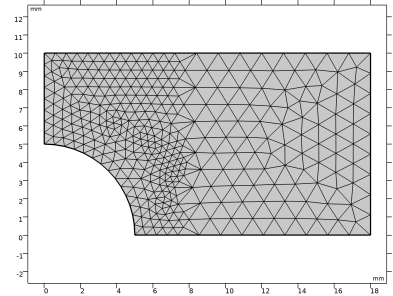 |
شکل 3: صفحه، گسسته با عناصر مشبک مثلثی شکل.
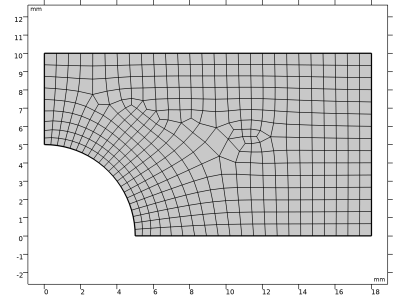
شکل 4: صفحه، گسسته با عناصر مشبک چهار ضلعی.
نتایج و بحث
شکل 5 و شکل 6 توزیع تنش فون میزس پس از تخلیه را برای دو حالت مش های مثلثی و چهار ضلعی نشان می دهد. با توجه به تفاوت های کوچکی که می توان به انواع مختلف عناصر مش و تفاوت در توپولوژی مش نسبت داد، نتایج یکسان است.
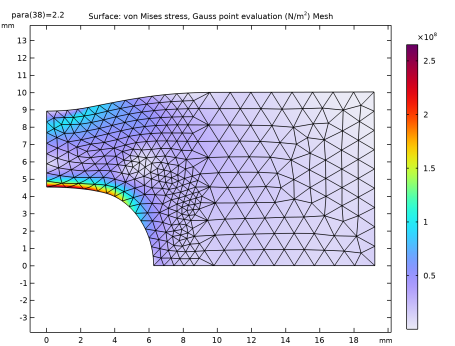
شکل 5: تغییر شکل و تنش فون میزس پس از تخلیه، با استفاده از صفحه با
عناصر مشبک مثلثی شکل.
عناصر مشبک مثلثی شکل.
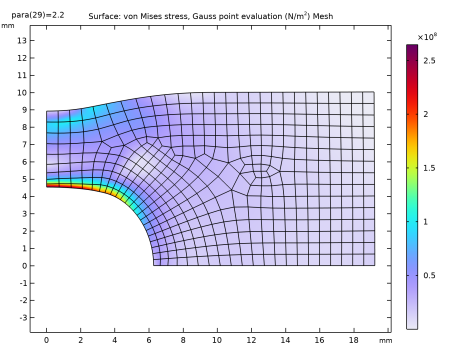
شکل 6: تغییر شکل و تنش فون میزس پس از تخلیه، با استفاده از صفحه با عناصر مشبک چهار ضلعی.
شکل 7 و شکل 8 مناطقی را نشان می دهد که در آن کرنش پلاستیک، پس از تخلیه، برای دو حالت مش مثلثی و چهار ضلعی رخ داده است. در این شکلها، مقدار یک به این معنی است که کرنش پلاستیک معادل بزرگتر از صفر است، و مقدار صفر به این معنی است که ماده در آن مکان بهطور خالص در طول فرآیند تغییر شکل داده است. در این مقایسه، تفاوتها بزرگتر به نظر میرسند، با این حال تفاوتها ناشی از شخصیت گسسته (صفر تا یک) خروجی، در ترکیب با تفاوتها در انواع عناصر مش و تفاوتها در توپولوژی است.
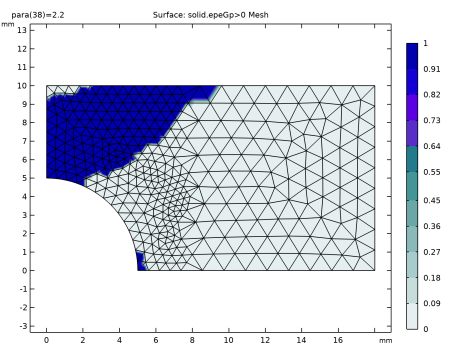
شکل 7: ناحیه پلاستیکی پس از تخلیه، با استفاده از صفحه با عناصر مشبک مثلثی شکل.
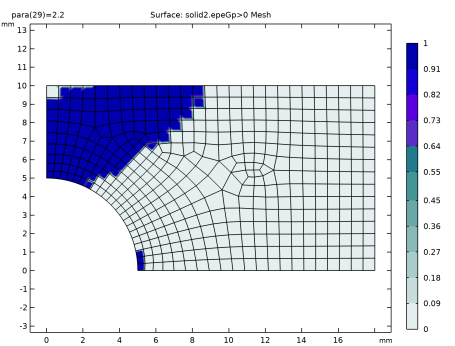
شکل 8: ناحیه پلاستیکی پس از تخلیه، با استفاده از صفحه با عناصر مشبک چهار ضلعی.
نکاتی درباره پیاده سازی COMSOL
برای شروع صحیح مطالعه صفحه با استفاده از عناصر مش چهار ضلعی، دو جنبه مدلسازی باید در نظر گرفته شود:
• | کرنش های پلاستیکی باید بین دو جزء مختلف در مدل ترسیم شوند. |
• | کرنش های پلاستیکی (غیر صفر) نقشه برداری شده باید به عنوان مقادیر اولیه کرنش های پلاستیکی در صفحه در مطالعه دوم اختصاص داده شوند. |
از آنجایی که قرار است نقشه برداری بین دو جزء مختلف انجام شود، از یک عملگر اکستروژن عمومی استفاده می شود. تخصیص کرنش های پلاستیک با استفاده از زیرگره Set Variables به گره Plasticity انجام می شود . با این گره فرعی، میتوانید متغیرهای پلاستیکی را روی مقادیر خاصی تنظیم کنید، در صورتی که شرایط منطقی تعریف شده را برآورده کنید. مطالعه با استفاده از عناصر چهار ضلعی از یک مرحله تغییر شکل میانی، مربوط به مقدار پارامتر para = 0.8 انجام میشود و شرایط منطقی بر این اساس بیان میشود.
برای مقداردهی اولیه مطالعه دوم، کرنش پلاستیک معادل ( epe ) و تانسور کرنش پلاستیک ( ep ) تجویز میشوند.
مسیر کتابخانه برنامه: ماژول_غیرخطی_ساختاری_مواد/پلاستیسیته/نقشه_استریون_پلاستیک
دستورالعمل های مدل سازی
از منوی File ، New را انتخاب کنید .
جدید
در پنجره جدید ، روی  Model Wizard کلیک کنید .
Model Wizard کلیک کنید .
مدل جادوگر
1 | در پنجره Model Wizard روی |
2 | در درخت Select Physics ، Structural Mechanics>Solid Mechanics (جامد) را انتخاب کنید . |
3 | روی افزودن کلیک کنید . |
4 |
5 | در درخت انتخاب مطالعه ، General Studies>Stationary را انتخاب کنید . |
6 |
هندسه 1
با تغییر واحد طول به میلی متر شروع کنید.
1 | در پنجره Model Builder ، در قسمت Component 1 (comp1) روی Geometry 1 کلیک کنید . |
2 | در پنجره تنظیمات هندسه ، بخش Units را پیدا کنید . |
3 | از لیست واحد طول ، میلی متر را انتخاب کنید . |
مستطیل 1 (r1)
1 | در نوار ابزار Geometry ، روی |
2 | در پنجره تنظیمات برای Rectangle ، بخش Size and Shape را پیدا کنید . |
3 | در قسمت متن Width عدد 18 را تایپ کنید . |
4 | در قسمت متن ارتفاع ، 10 را تایپ کنید . |
5 |
دایره 1 (c1)
1 | در نوار ابزار Geometry ، روی |
2 | در پنجره تنظیمات دایره ، بخش اندازه و شکل را پیدا کنید . |
3 | در قسمت متن Radius ، 5 را تایپ کنید . |
4 |
تفاوت 1 (dif1)
1 | در نوار ابزار Geometry ، روی |
2 | فقط شی r1 را انتخاب کنید. |
3 | در پنجره تنظیمات برای تفاوت ، بخش تفاوت را پیدا کنید . |
4 | زیربخش اشیاء را برای تفریق پیدا کنید . برای انتخاب دکمه ضامن |
5 | فقط شی c1 را انتخاب کنید. |
6 |
خواص مواد الاستوپلاستیک را تعریف کنید.
تعاریف جهانی
مواد 1 (mat1)
1 | در پنجره Model Builder ، در قسمت Global Definitions ، روی Materials راست کلیک کرده و Blank Material را انتخاب کنید . |
2 | گره Material 1 (mat1) را گسترش دهید . |
3 | در پنجره Model Builder ، در قسمت Global Definitions>Materials>Material 1 (mat1) روی Basic (def) کلیک کنید . |
4 | در پنجره تنظیمات برای Basic ، قسمت Output Properties را پیدا کنید . |
5 |
6 | در کادر محاورهای Physical Quantity ، روی |
7 | در درخت، Solid Mechanics>Young’s modulus (Pa) را انتخاب کنید . |
8 | روی OK کلیک کنید . |
9 | در پنجره تنظیمات برای Basic ، قسمت Output Properties را پیدا کنید . |
10 | در جدول تنظیمات زیر را وارد کنید: |
ویژگی | متغیر | اصطلاح | واحد | اندازه |
مدول یانگ | E | 70e9 | پا | 1×1 |
11 |
12 | در کادر محاورهای Physical Quantity ، Solid Mechanics>Poisson’s ratio (1) را در درخت انتخاب کنید. |
13 | روی OK کلیک کنید . |
14 | در پنجره تنظیمات برای Basic ، قسمت Output Properties را پیدا کنید . |
15 | در جدول تنظیمات زیر را وارد کنید: |
ویژگی | متغیر | اصطلاح | واحد | اندازه |
نسبت پواسون | نه | 0.2 | 1 | 1×1 |
16 |
17 | در کادر محاورهای Physical Quantity ، General>Density (kg/m^3) را در درخت انتخاب کنید . |
18 | روی OK کلیک کنید . |
19 | در پنجره تنظیمات برای Basic ، قسمت Output Properties را پیدا کنید . |
20 | در جدول تنظیمات زیر را وارد کنید: |
ویژگی | متغیر | اصطلاح | واحد | اندازه |
تراکم | rho | 7850 | کیلوگرم بر متر مکعب | 1×1 |
21 | در پنجره Model Builder ، روی Material 1 (mat1) کلیک کنید . |
22 | در پنجره تنظیمات برای Material ، روی قسمت Material Properties کلیک کنید . |
23 | در درخت خواص مواد ، Solid Mechanics>Elastoplastic Material را انتخاب کنید . |
24 |
25 | در درخت خواص مواد ، Solid Mechanics>Elastoplastic Material>Elastoplastic Material Model را انتخاب کنید . |
26 |
27 | در پنجره Model Builder ، در قسمت Global Definitions>Materials>Material 1 (mat1) روی مدل Elastoplastic Material (ElastoplasticModel) کلیک کنید . |
28 | در پنجره تنظیمات برای مدل مواد الاستوپلاستیک ، بخش ویژگی های خروجی را پیدا کنید . |
29 | در جدول تنظیمات زیر را وارد کنید: |
ویژگی | متغیر | اصطلاح | واحد | اندازه |
تنش تسلیم اولیه | سیگماگ ها | 243e6 | پا | 1×1 |
مدول مماس ایزوتروپیک | و همکاران | 2.171e9 | پا | 1×1 |
یک پارامتر حل کننده برای کنترل بیان بار اضافه کنید.
پارامترهای 1
1 | در پنجره Model Builder ، در قسمت Global Definitions روی Parameters 1 کلیک کنید . |
2 | در پنجره تنظیمات برای پارامترها ، بخش پارامترها را پیدا کنید . |
3 | در جدول تنظیمات زیر را وارد کنید: |
نام | اصطلاح | ارزش | شرح |
برای | 0 | 0 | پارامتر بار افقی |
درون یابی 1 (int1)
1 | در نوار ابزار صفحه اصلی ، روی |
2 | در پنجره تنظیمات درون یابی ، قسمت Definition را پیدا کنید . |
3 | در قسمت متن نام تابع ، loadfunc را تایپ کنید . |
4 | در جدول تنظیمات زیر را وارد کنید: |
تی | F(T) |
0 | 0 |
1.1 | 133.65 |
2.2 | 0 |
5 | قسمت Units را پیدا کنید . در جدول Argument تنظیمات زیر را وارد کنید: |
بحث و جدل | واحد |
تی | 1 |
6 | در جدول Function تنظیمات زیر را وارد کنید: |
تابع | واحد |
loadfunc | MPa |
7 |
تابع درون یابی تابع بار را تعریف می کند.
مواد
پیوند مواد 1 (matlnk1)
در پنجره Model Builder ، در قسمت Component 1 (comp1) روی Materials راست کلیک کرده و More Materials>Material Link را انتخاب کنید .
مکانیک جامدات (جامدات)
1 | در پنجره تنظیمات برای مکانیک جامدات ، بخش تقریب دو بعدی را پیدا کنید . |
2 | از لیست، استرس هواپیما را انتخاب کنید . |
3 | قسمت Thickness را پیدا کنید . در قسمت متن d ، 10[mm] را تایپ کنید . |
مواد الاستیک خطی 1
در پنجره Model Builder ، در قسمت Component 1 (comp1)> Solid Mechanics (solid) روی Linear Elastic Material 1 کلیک کنید .
پلاستیک 1
در نوار ابزار Physics ، روی  Attributes کلیک کنید و Plasticity را انتخاب کنید .
Attributes کلیک کنید و Plasticity را انتخاب کنید .
تقارن 1
1 | در نوار ابزار Physics ، روی |
2 | فقط مرزهای 1 و 3 را انتخاب کنید. |
بار مرزی 1
1 | در نوار ابزار Physics ، روی |
2 | فقط مرز 4 را انتخاب کنید. |
3 | در پنجره تنظیمات برای بار مرزی ، بخش Force را پیدا کنید . |
4 | بردار F A را به صورت مشخص کنید |
loadfunc (پارا) | ایکس |
0 | y |
مش 1
مثلثی رایگان 1
1 | در نوار ابزار Mesh ، روی |
مش باید در مناطقی که تنش و شیب کرنش بالا پیش بینی شده است، تصفیه شود.
پالایش 1
1 | در نوار ابزار Mesh ، روی |
2 | در پنجره تنظیمات برای Refine ، روی قسمت Refine Elements in Box کلیک کنید . |
3 | کادر Specify bounding را انتخاب کنید . |
4 | در ردیف x ، کران بالا را روی 8 تنظیم کنید . |
5 | در ردیف y ، کران بالا را روی 10 تنظیم کنید . |
6 | در پنجره Model Builder ، روی Mesh 1 کلیک راست کرده و Build All را انتخاب کنید . |
مطالعه 1
مرحله 1: ثابت
یک جارو کمکی برای پارامتر تنظیم کنید .
1 | در پنجره Model Builder ، در بخش مطالعه 1 ، روی Step 1: Stationary کلیک کنید . |
2 | در پنجره تنظیمات برای Stationary ، برای گسترش بخش Study Extensions کلیک کنید . |
3 | کادر بررسی جارو کمکی را انتخاب کنید . |
4 |
5 | در جدول تنظیمات زیر را وارد کنید: |
نام پارامتر | لیست مقادیر پارامتر |
پارا (پارامتر بار افقی) | محدوده 0(0.40،0.05،2.2) |
با این تنظیمات، بار لبه ای که قبلا تعریف کردید از صفر به حداکثر مقدار 133.65 مگاپاسکال افزایش می یابد و سپس آزاد می شود.
6 | در نوار ابزار صفحه اصلی ، |
نتایج
نمودار پیش فرض فشار فون میزس را برای مقدار پارامتر نهایی نشان می دهد.
تنش، مش مثلثی
1 | در پنجره Model Builder ، در بخش Results روی Stress (solid) کلیک کنید . |
2 | در پنجره تنظیمات برای گروه طرح دوبعدی ، Stress، Triangular Mesh را در قسمت نوشتار Label تایپ کنید . |
3 | قسمت Plot Settings را پیدا کنید . کادر بررسی لبه های مجموعه داده Plot را پاک کنید . |
مش 1
روی Stress، Triangular Mesh کلیک راست کرده و Mesh را انتخاب کنید .
مش 1
1 | در پنجره Model Builder ، گره Results>Stress، Triangular Mesh را گسترش دهید ، سپس روی Mesh 1 کلیک کنید . |
2 | در پنجره تنظیمات مش ، قسمت Coloring and Style را پیدا کنید . |
3 | از لیست رنگ عنصر ، هیچکدام را انتخاب کنید . |
تغییر شکل 1
1 | روی Mesh 1 کلیک راست کرده و Deformation را انتخاب کنید . |
ناحیه پلاستیکی را با استفاده از عبارت بولی solid.epeGp>0 تجسم کنید . که 1 در ناحیه پلاستیک و 0 در جای دیگر است.
2 | در نوار ابزار صفحه اصلی ، روی |
طرح از پیش تعریف شده را اضافه کنید
1 | به پنجره Add Predefined Plot بروید . |
2 | در درخت، مطالعه 1/راه حل 1 (sol1)>Solid Mechanics>Equivalent Plastic Strain (جامد) را انتخاب کنید . |
3 | روی Add Plot در نوار ابزار پنجره کلیک کنید . |
4 | در نوار ابزار صفحه اصلی ، روی |
نتایج
منطقه پلاستیکی، مش مثلثی
1 | در پنجره Model Builder ، روی Equivalent Plastic Strain (solid) کلیک کنید . |
2 | در پنجره تنظیمات برای گروه طرح دو بعدی ، منطقه پلاستیکی، مش مثلثی را در قسمت نوشتار برچسب تایپ کنید. |
سطح 1
1 | در پنجره Model Builder ، ناحیه پلاستیکی ، گره مش مثلثی را گسترش دهید ، سپس روی Surface 1 کلیک کنید . |
2 | در پنجره تنظیمات برای Surface ، بخش Expression را پیدا کنید . |
3 | در قسمت متن Expression ، solid.epeGp>0 را تایپ کنید . |
4 | در قسمت متن توضیحات ، solid.epeGp>0 را تایپ کنید . |
مش 1
1 | در پنجره Model Builder ، روی Plastic Region، Triangular Mesh کلیک راست کرده و Mesh را انتخاب کنید . |
2 | در پنجره تنظیمات مش ، قسمت Coloring and Style را پیدا کنید . |
3 | از لیست رنگ عنصر ، هیچکدام را انتخاب کنید . |
حالا یک جزء دوم بسازید که همان صفحه را مشخص می کند، اما با استفاده از عناصر مش چهار ضلعی.
افزودن کامپوننت
در پنجره Model Builder ، روی گره ریشه راست کلیک کرده و Add Component>2D را انتخاب کنید .
هندسه 2
هندسه را از جزء اول به جزء دوم وارد کنید.
واردات 1 (imp1)
1 | در نوار ابزار صفحه اصلی ، روی |
2 | در پنجره تنظیمات برای واردات ، بخش واردات را پیدا کنید . |
3 | از لیست منبع ، ترتیب هندسه را انتخاب کنید . |
4 | از لیست Geometry ، هندسه 1 را انتخاب کنید . |
5 | روی Import کلیک کنید . |
مواد
Material Link 2 (matlnk2)
در پنجره Model Builder ، در قسمت Component 2 (comp2) روی Materials راست کلیک کرده و More Materials>Material Link را انتخاب کنید .
فیزیک را اضافه کنید
1 | در نوار ابزار Home ، روی |
2 | به پنجره Add Physics بروید . |
3 | در درخت، Structural Mechanics>Solid Mechanics (جامد) را انتخاب کنید . |
4 | روی Add to Component 2 در نوار ابزار پنجره کلیک کنید . |
5 | در نوار ابزار Home ، روی |
مکانیک جامدات 2 (جامد2)
1 | در پنجره تنظیمات برای مکانیک جامدات ، بخش تقریب دو بعدی را پیدا کنید . |
2 | از لیست، استرس هواپیما را انتخاب کنید . |
3 | قسمت Thickness را پیدا کنید . در قسمت متن d ، 10[mm] را تایپ کنید . |
مواد الاستیک خطی 1
در پنجره Model Builder ، در قسمت Component 2 (comp2)>Solid Mechanics 2 (solid2) روی Linear Elastic Material 1 کلیک کنید .
پلاستیک 1
در نوار ابزار Physics ، روی  Attributes کلیک کنید و Plasticity را انتخاب کنید .
Attributes کلیک کنید و Plasticity را انتخاب کنید .
تنظیم متغیرها 1
در نوار ابزار Physics ، روی  Attributes کلیک کنید و Set Variables را انتخاب کنید .
Attributes کلیک کنید و Set Variables را انتخاب کنید .
برای اینکه بتوان کرنش های پلاستیک را از یک جزء به جزء دیگر ترسیم کرد، از یک عملگر اکستروژن عمومی استفاده می شود.
تعاریف (COMP1)
در پنجره Model Builder ، در قسمت Component 1 (comp1) روی Definitions کلیک کنید .
اکستروژن عمومی 1 (genext1)
1 | در نوار ابزار Definitions ، روی |
2 | در پنجره تنظیمات برای اکستروژن عمومی ، قسمت نقشه مقصد را پیدا کنید . |
3 | در قسمت متن x-expression ، X را تایپ کنید . |
4 | در قسمت متنی y-expression ، Y را تایپ کنید . |
5 | قسمت Source را بیابید . از فهرست فریم منبع ، مواد (X، Y، Z) را انتخاب کنید . |
6 | فقط دامنه 1 را انتخاب کنید. |
مکانیک جامدات 2 (جامد2)
تنظیم متغیرها 1
شرط Setting به گونه ای بیان می شود که فقط در شروع مطالعه دوم، زمانی که مقدار پارامتر 0.8 است، برآورده شود.
1 | در پنجره Model Builder ، در قسمت Component 2 (comp2)>Solid Mechanics 2 (solid2)>Linear Elastic Material 1>Plasticity 1 روی Set Variables 1 کلیک کنید . |
2 | در پنجره تنظیمات برای تنظیم متغیرها ، قسمت Set Variables را پیدا کنید . |
3 | در قسمت متن تنظیمات شرط ، para<0.8001 را تایپ کنید . |
4 | در قسمت متن ε pe ، comp1.genext1(solid.epe) را تایپ کنید . |
5 | در جدول ε p تنظیمات زیر را وارد کنید: |
comp1.genext1(solid.epXX) | comp1.genext1(solid.epXY) | 0 |
comp1.genext1(solid.epXY) | comp1.genext1(solid.epYY) | 0 |
0 | 0 | comp1.genext1(solid.epZZ) |
تقارن 1
1 | در نوار ابزار Physics ، روی |
2 | فقط مرزهای 1 و 3 را انتخاب کنید. |
بار مرزی 1
1 | در نوار ابزار Physics ، روی |
2 | فقط مرز 4 را انتخاب کنید. |
3 | در پنجره تنظیمات برای بار مرزی ، بخش Force را پیدا کنید . |
4 | بردار F A را به صورت مشخص کنید |
loadfunc (پارا) | ایکس |
0 | y |
مش 2
Quad 1 رایگان
در نوار ابزار Mesh ، روی  Free Quad کلیک کنید .
Free Quad کلیک کنید .
اندازه
1 | در پنجره Model Builder ، روی Size کلیک کنید . |
2 | در پنجره تنظیمات برای اندازه ، قسمت اندازه عنصر را پیدا کنید . |
3 | از لیست Predefined ، Finer را انتخاب کنید . |
سایز 1
1 | در پنجره Model Builder ، روی Free Quad 1 کلیک راست کرده و Size را انتخاب کنید . |
2 | در پنجره تنظیمات برای اندازه ، قسمت انتخاب موجودیت هندسی را پیدا کنید . |
3 | از لیست سطح نهاد هندسی ، Boundary را انتخاب کنید . |
4 | فقط مرز 5 را انتخاب کنید. |
5 | بخش اندازه عنصر را پیدا کنید . از لیست از پیش تعریف شده ، Extra fine را انتخاب کنید . |
6 |
اضافه کردن مطالعه
1 | در نوار ابزار Home ، روی |
2 | به پنجره Add Study بروید . |
3 | زیربخش مطالعات را پیدا کنید . در درخت انتخاب مطالعه ، General Studies>Stationary را انتخاب کنید . |
4 | روی Add Study در نوار ابزار پنجره کلیک کنید . |
5 | در نوار ابزار Home ، روی |
مطالعه 2
مرحله 1: ثابت
1 | در پنجره تنظیمات برای Stationary ، بخش Physics and Variables Selection را پیدا کنید . |
2 | در جدول، کادر حل برای Solid Mechanics (جامد) را پاک کنید . |
3 | برای گسترش بخش Values of Dependent Variables کلیک کنید . مقادیر اولیه متغیرهای حل شده برای زیربخش را بیابید . از لیست تنظیمات ، کنترل کاربر را انتخاب کنید . |
4 | از لیست مطالعه ، مطالعه 1، ثابت را انتخاب کنید . |
5 | از لیست مقدار پارامتر (para) ، 0.8 را انتخاب کنید . |
6 | مقادیر متغیرهای حل نشده را برای بخش فرعی پیدا کنید . از لیست تنظیمات ، کنترل کاربر را انتخاب کنید . |
7 | از لیست روش ، راه حل را انتخاب کنید . |
8 | از لیست مطالعه ، مطالعه 1، ثابت را انتخاب کنید . |
9 | از لیست مقدار پارامتر (para) ، 0.8 را انتخاب کنید . |
10 | قسمت Study Extensions را پیدا کنید . کادر بررسی جارو کمکی را انتخاب کنید . |
11 |
12 | در جدول تنظیمات زیر را وارد کنید: |
نام پارامتر | لیست مقادیر پارامتر | واحد پارامتر |
پارا (پارامتر بار افقی) | محدوده(0.80،0.05،2.2) |
13 |
نتایج
تنش، مش چهار ضلعی
1 | در پنجره Model Builder ، گره Results>Stress (solid2) را گسترش دهید ، سپس روی Stress (solid2) کلیک کنید . |
2 | در پنجره تنظیمات برای گروه طرح دو بعدی ، Stress، Quadrilateral Mesh را در قسمت نوشتار Label تایپ کنید. |
3 | قسمت Plot Settings را پیدا کنید . کادر بررسی لبه های مجموعه داده Plot را پاک کنید . |
مش 1
1 | روی Stress، Quadrilateral Mesh کلیک راست کرده و Mesh را انتخاب کنید . |
2 | در پنجره تنظیمات مش ، قسمت Coloring and Style را پیدا کنید . |
3 | از لیست رنگ عنصر ، هیچکدام را انتخاب کنید . |
تغییر شکل 1
1 | روی Mesh 1 کلیک راست کرده و Deformation را انتخاب کنید . |
2 | در نوار ابزار صفحه اصلی ، روی |
طرح از پیش تعریف شده را اضافه کنید
1 | به پنجره Add Predefined Plot بروید . |
2 | در درخت، مطالعه 2/راه حل 2 (3) (sol2)>Solid Mechanics 2>Equivalent Plastic Strain (solid2) را انتخاب کنید . |
3 | روی Add Plot در نوار ابزار پنجره کلیک کنید . |
4 | در نوار ابزار صفحه اصلی ، روی |
نتایج
منطقه پلاستیکی، مش چهار ضلعی
1 | در پنجره Model Builder ، روی Equivalent Plastic Strain (solid2) کلیک کنید . |
2 | در پنجره تنظیمات برای گروه طرح دو بعدی ، منطقه پلاستیکی، مش چهارضلعی را در قسمت نوشتار برچسب تایپ کنید. |
سطح 1
1 | در پنجره Model Builder ، روی Surface 1 کلیک کنید . |
2 | در پنجره تنظیمات برای Surface ، بخش Expression را پیدا کنید . |
3 | در قسمت متن Expression ، solid2.epeGp>0 را تایپ کنید . |
4 | در قسمت متن توضیحات ، solid2.epeGp>0 را تایپ کنید . |
مش 1
1 | در پنجره Model Builder ، روی Plastic Region، Quadrilateral Mesh کلیک راست کرده و Mesh را انتخاب کنید . |
2 | در پنجره تنظیمات مش ، قسمت Coloring and Style را پیدا کنید . |
3 | از لیست رنگ عنصر ، هیچکدام را انتخاب کنید . |




